
Az Opera az újabb verziók során már jópárszor változtatta meg a böngésző alapbeállításait, így sokszor cserélődtek már le a billentyűparancsok, a menürendszer, az alapértelmezett megjelenés és az eszköztárak helyzete. A legtöbb esetben erre azért volt szükség, mert jobban akartak hasonlítani az Internet Explorre vagy a Firefoxra, amelyeknek sok beállítása kvázi szabvány lett (mint például a Ctrl+T billentyűparancs egy új fül nyitására, ami az Operában régebben Ctrl+N volt). Ez valóban hasznos azoknak, akik más böngészőt használtak korábban, de egy régi Operásnak még sokáig kínszenvedés lehet átszokni a régi parancsokról az újra. Természetesen minden parancsot át lehet írni, az eszköztárakat át lehet rendezni, de ez azért elég macerás, és újratelepítés után jó eséllyel kezdhetjük előlről.
Ezen a problémán segíthetnek az alábbi beállítások, amelyek az Opera régebbi verzióra állítják vissza a jelenlegi Opera megjelenését, parancsait, elrendezését. Egy régebbi bejegyzésben már volt szó arról, hogy hogyan alakíthatjuk át az Operát úgy, hogy Firefoxra, Internet Explorerre (akár az új 7-esre is), vagy más böngészőre hasonlítson, most pedig hasonló beállításokat találsz az Opera régebbi verzióira. A beállítások egy kattintással telepíthetőek, de a végleges alkalmazás előtt lehetőséged van kipróbálni őket. Kattintás után az Opera azonnal alkalmazza a kiválasztott beállítást, és közben rákérdez, hogy meg akarod-e tartani. Ha nemmel válaszolsz, minden visszaáll a régi állapotba, úgyhogy próbálkozhatsz nyugodtan.
Opera 6
Telepítés
Megjegyzések
- kapcsold ki az Eszközök > Beállítások > Haladó > Fülek > Bezárás gomb megjelenítése a füleken opciót
- kapcsold be az Eszközök > Beállítások > Haladó > Böngészés > Ablakok menü megjelenítése opciót
- állítsd be a Eszközök > Megjelenés > Eszköztárak > Folyamatsáv alatt azt, hogy Megjelenítés a lap alján
Opera 7.2
Telepítés
Megjegyzések
- kapcsold ki az Eszközök > Beállítások > Haladó > Fülek > Bezárás gomb megjelenítése a füleken opciót
- kapcsold be az Eszközök > Beállítások > Haladó > Böngészés > Ablakok menü megjelenítése opciót
- állítsd be a Eszközök > Megjelenés > Eszköztárak > Folyamatsáv alatt azt, hogy Megjelenítés a lap alján
Opera 7.5
Az Opera 7.5 már ugyanazt a bőrt használja, mint a 8-as és 9-es Opera, így ezt nem szükséges lecserélni.
Telepítés
Megjegyzések
- kapcsold ki az Eszközök > Beállítások > Haladó > Fülek > Bezárás gomb megjelenítése a füleken opciót
- kapcsold be az Eszközök > Beállítások > Haladó > Böngészés > Ablakok menü megjelenítése opciót
Opera 8
Az Opera 8 ugyanazt a bőrt és eszköztár-beállítást használja, mint az Opera 9, így ezeket nem szükséges módosítani.
Telepítés
Multitorg Opera
Az Opera első, még nem is publikus verziójának volt a neve Multitorg Opera. Az alábbi beállításokkal nagyon hasonló Operát készíthetsz, mint az eredeti verzió. Gyakorlati haszna az alábbi beállításoknak nem nagyon van, de érdekes megnézni, milyen volt az Opera a legelején. Bővebben a Howtocreate oldalán olvashatsz erről a beállításról.
Telepítés
- Multitorg Opera bőr
- Eszköztár-beállítás
- Menübeállítás - egyszerű menü
- Menübeállítás - teljes menü
Megjegyzések
- az Eszközök > Beállítások > Haladó > Betűtípusok > Menük felülete pontban állítsd be a következő betűtípust: System, 12-es méret, félkövér, fekete
- kapcsold ki az Eszközök > Beállítások > Haladó > Fülek > Bezárás gomb megjelenítése a füleken opciót
- az Eszközök > Beállítások > Haladó > Böngészés > Lapikonok alatt válaszd ki a Nincsenek ikonok pontot
- az Eszközök > Beállítások > Haladó > Tartalom alatt és a Stílus beállítások alatt kapcsolj ki minden beállítást
- mentsd le a Multitorg stílusfájlt a gépedre, és állítsd be az Eszközök > Beállítások > Haladó > Tartalom > Stílus beállítások > Saját stíluslap alatt, majd a Bemutató nézetek fülön válaszd ki a Saját nézetet alapértelmezett nézetnek
Nyiss meg négy lapot, majd Ablakok > Függőleges mozaikszerű elrendezés. Isten hozott a Multitorg Operában!
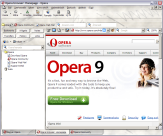
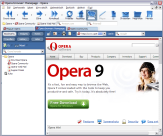
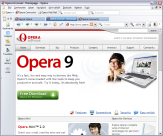
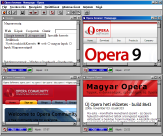
A bejegyzés trackback címe:
Kommentek:
A hozzászólások a vonatkozó jogszabályok értelmében felhasználói tartalomnak minősülnek, értük a szolgáltatás technikai üzemeltetője semmilyen felelősséget nem vállal, azokat nem ellenőrzi. Kifogás esetén forduljon a blog szerkesztőjéhez. Részletek a Felhasználási feltételekben és az adatvédelmi tájékoztatóban.
miqlas 2006.11.09. 13:27:40
Karbonade · http://magyaropera.blog.hu 2006.11.09. 14:08:53
Tényleg, megvan valakinek?
Karbonade · http://magyaropera.blog.hu 2006.11.09. 14:13:26
jeti 2006.11.09. 19:56:13
Fantasztikus ez az Opera, mindig tartogat meglepetéseket. A nagyítós funkciója miatt kezdem el használni, meg a beépített letöltés vezérlő miatt. Aztán átszoktam a levelezőre, ahol nem kellet különböző mappákat létre hozni, hanem egy E betű lenyomásával kilistázza a partner összes levelét. A következő az egér használat volt. Mindig csodálkozok, ha más programban, nem működik a le, jobbra bezárási parancs. :-) Végül az eszköztár átszabás... A régebbi verziókba láttam, hogy a panelkapcsoló fül, nem oldalt, hanem fent van. Mindig is zavart, mert nem láttam jól a hosszú hírcsatornák címét. Most alul van, kéznél és nagyon kevés hasznos területet vesz el.
Mindenkinek ajánlani tudom, hogy próbálja ki! Szerintem, nem könnyű visszatérni az előző böngészőhöz... ;-)
Opera10 · http://www.my.opera.com/Lali19871014/blog/ 2006.11.10. 14:53:59